Nota: Solo las organizaciones que usan GitHub Enterprise Cloud pueden crear roles personalizados de organización. Para más información sobre cómo probar GitHub Enterprise Cloud de forma gratuita, vea "Configuración de una versión de prueba de GitHub Enterprise Cloud".
Acerca de los roles personalizados de organización
Puede tener un control más granular sobre el acceso concedido a la configuración de la organización mediante la creación de roles personalizados de organización. Un rol de organización personalizado es una manera de conceder a un miembro de la organización la capacidad de administrar determinados subconjuntos de configuraciones sin conceder control administrativo total de la organización y sus repositorios. Por ejemplo, es posible crear un rol que contenga el permiso "Ver registro de auditoría de la organización". Para más información, consulta "Acerca de los roles personalizados de organización".
Si eres propietario de la organización o tienes un rol personalizado con los permisos "Ver roles de organización" o "Administrar roles personalizados de organización", puedes ver roles personalizados para la organización. Para buscar la página "Roles personalizados", puedes seguir los primeros pasos de "Creación de un rol personalizado". Los pasos exactos variarán en función de las otras páginas de configuración a las que tengas acceso.
Creación de un rol personalizado
Los propietarios de la organización y los usuarios con el permiso "Administrar roles personalizados de organización" pueden crear un rol de organización personalizado. Puedes crear hasta 10 roles personalizados para una organización.
-
En la esquina superior derecha de GitHub.com, selecciona la foto de perfil y luego haz clic en Sus organizaciones.

-
Junto a la organización, haga clic en Settings.
-
En la sección "Acceso" de la barra lateral, haz clic en Roles personalizados, y luego en Roles personalizados.
-
Haz clic en Crear un rol.
-
Ingresa un nombre y una descripción del rol personalizado.
-
En "Agregar permisos", haz clic en "campo de texto" para seleccionar los permisos que quieres agregar a este rol personalizado. Para más información sobre los permisos disponibles, consulta "Acerca de los roles personalizados de organización".
-
Haz clic en Crear rol.
Asignación de un rol de organización
Los propietarios de la organización pueden asignar un rol de organización personalizado a un usuario o equipo. El permiso "Administrar roles personalizados de organización" no permite a un usuario asignar un rol personalizado.
Un usuario o equipo puede tener varios roles personalizados. Sin embargo, solo es posible asignar un rol a la vez. Para asignar varios roles al mismo usuario o equipo, repite las instrucciones siguientes para cada rol que quieras asignar.
-
En la esquina superior derecha de GitHub.com, selecciona la foto de perfil y luego haz clic en Sus organizaciones.

-
Junto a la organización, haga clic en Settings.
-
En la sección "Acceso" de la barra lateral, haz clic en Roles de organización y luego en Asignaciones de rol.
-
Haz clic en Nueva asignación de roles.
-
Busca usuarios o equipos a los que desees asignar un rol y, a continuación, selecciona el rol que deseas conceder a estos usuarios y equipos.
-
Haz clic en Agregar nueva asignación.
Visualización de asignaciones de roles de la organización
Los propietarios de la organización pueden ver qué roles están asignados a usuarios y equipos.
-
En la esquina superior derecha de GitHub.com, selecciona la foto de perfil y luego haz clic en Sus organizaciones.

-
Junto a la organización, haga clic en Settings.
-
En la sección "Acceso" de la barra lateral, haz clic en Roles de organización y luego en Asignaciones de rol.
-
Opcionalmente, para filtrar por asignaciones de roles a usuarios, haz clic en la pestaña Usuarios. Para filtrar por asignaciones de roles para equipos, haz clic en la pestaña Equipos.
-
Para ver las asignaciones de roles, a la derecha del usuario o equipo, haz clic en NÚMERO de Roles.
Eliminación de asignaciones de roles de la organización
Los propietarios de la organización pueden eliminar una asignación de roles para un usuario o equipo.
-
En la esquina superior derecha de GitHub.com, selecciona la foto de perfil y luego haz clic en Sus organizaciones.

-
Junto a la organización, haga clic en Settings.
-
En la sección "Acceso" de la barra lateral, haz clic en Roles de organización y luego en Asignaciones de rol.
-
Opcionalmente, para filtrar por asignaciones de roles a usuarios, haz clic en la pestaña Usuarios. Para filtrar por asignaciones de roles para equipos, haz clic en la pestaña Equipos.
-
Para eliminar un rol, a la derecha del rol, haz clic en Quitar.
Edición de un rol personalizado
Los propietarios de la organización y los usuarios con el permiso "Administrar roles personalizados de organización" pueden editar un rol personalizado de organización.
-
En la esquina superior derecha de GitHub.com, selecciona la foto de perfil y luego haz clic en Sus organizaciones.

-
Junto a la organización, haga clic en Settings.
-
En la sección "Acceso" de la barra lateral, haz clic en Roles personalizados, y luego en Roles personalizados.
-
Junto al rol que quieras editar, haz clic en y, luego, en Editar rol.
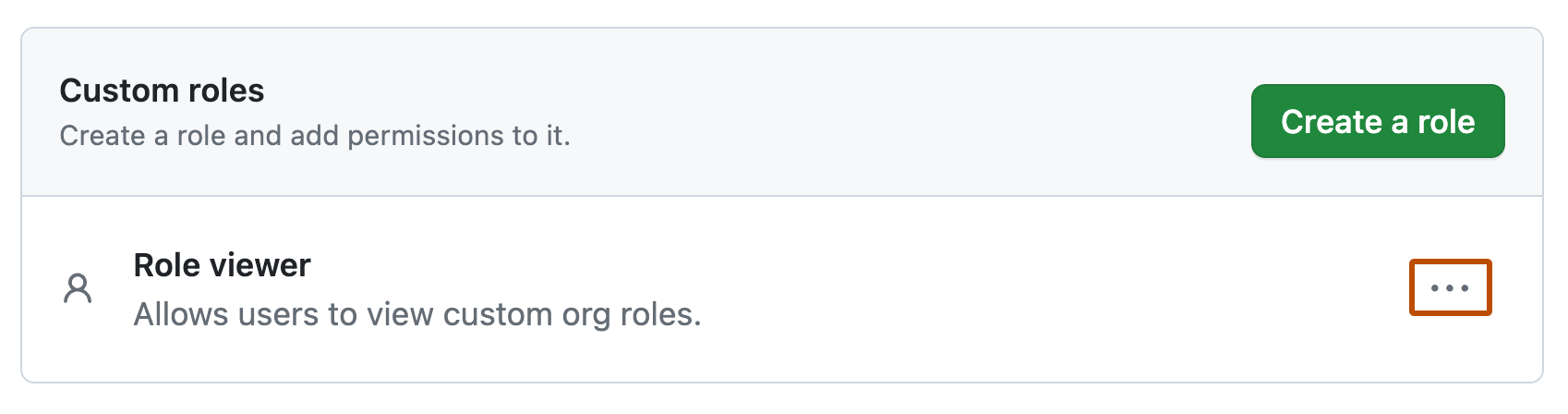
-
Cambia el rol según sea necesario y, a continuación, haz clic en Actualizar rol.
Eliminación de un rol personalizado
Los propietarios de la organización y los usuarios con el permiso "Administrar roles personalizados de organización" pueden eliminar un rol personalizado de organización.
-
En la esquina superior derecha de GitHub.com, selecciona la foto de perfil y luego haz clic en Sus organizaciones.

-
Junto a la organización, haga clic en Settings.
-
En la sección "Acceso" de la barra lateral, haz clic en Roles personalizados, y luego en Roles personalizados.
-
Junto al rol que quieras eliminar, haz clic en , y, luego, en Eliminar rol.
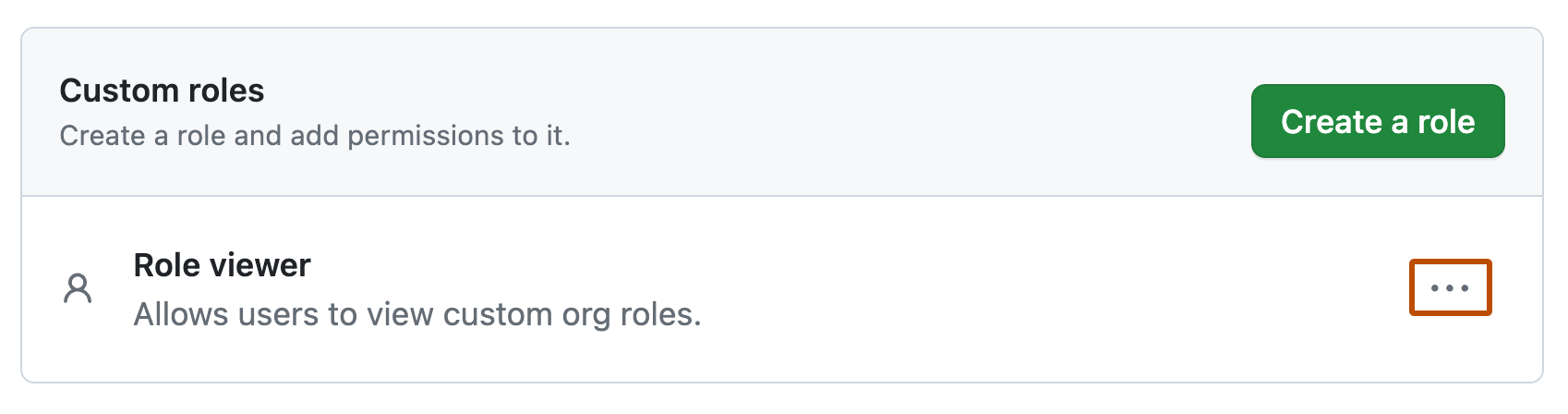
-
Lee los detalles del cuadro de diálogo para confirmar que deseas eliminar el rol y, a continuación, haz clic en Eliminar rol.